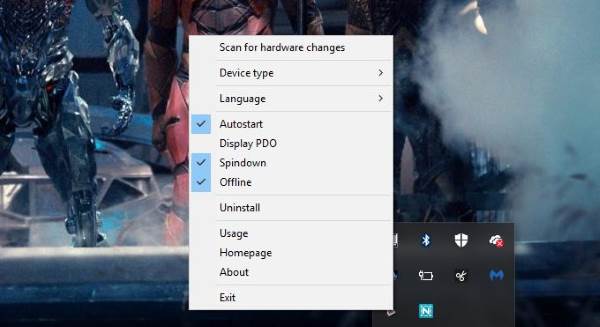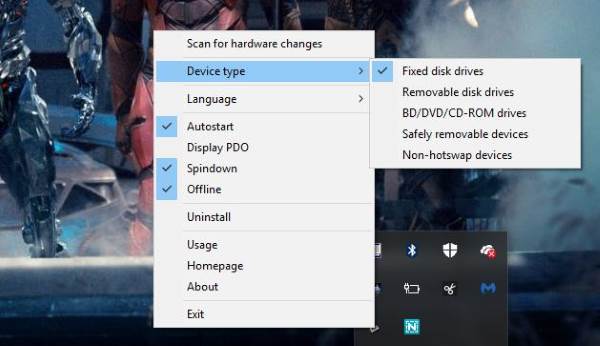
Quitar una unidad de disco duro de un ordenador personal es bastante fácil. Simplemente tire hacia abajo del sistema y retire la unidad. Sin embargo, es un poco más complejo cuando se realiza un intercambio en caliente. Para aquellos que no lo saben, el hot swapping consiste en reemplazar un disco duro sin apagar el sistema.
Esto puede ser peligroso para la unidad si no se hace correctamente. Uno no sólo saca una unidad SATA o eSATA del hardware sin anticiparse a algunos problemas. Por eso recomendamos usar un software conocido como Hot Swap .
Con Hot Swap, los usuarios de ordenadores pueden transformar una unidad SATA normal en una unidad extraíble similar a las unidades USB/IEEE1394 . Bueno, ahora que está fuera del camino, hablemos de cómo funciona en su mayor parte.
Cómo usar Hot Swap para cambiar el disco duro
El tamaño de Hot Swap es muy pequeño, por lo que la descarga debería tardar unos segundos. Viene en un archivo.zip, lo que significa que el usuario debe primero extraer los archivos del interior para llegar a la situación real. Hay dos versiones de Hot Swap cuando se extraen; una para hardware x86 y otra para x64.
Hay que tener en cuenta que no hay nada que instalar. Simplemente busque la versión que mejor se adapte a su ordenador y ejecútela. Ahora, tenga en cuenta que una vez que la herramienta es lanzada, nada aparecerá en la pantalla. Esto se debe a que está oculto, así que simplemente active la opción «Mostrar iconos ocultos» en la barra de tareas y debería estar allí.
Curiosamente, se parece al icono «Safely Remove Hardware», que no es una mala jugada. El color rojo es el gran diferenciador, por lo que no hay confusión entre los dos iconos.
Para eliminar una unidad, haga clic con el botón izquierdo del ratón en el icono para ver todas las unidades intercambiables. Para eliminar una unidad, el usuario debe seleccionarla en el menú emergente. Esté atento a un globo que diga que la unidad ha sido intercambiada en caliente con éxito. Desde aquí, el usuario puede apagar el disco y extraerlo de forma segura del equipo.
Si una unidad está siendo utilizada por Windows o es de color gris, no se puede quitar.
Las opciones de clic derecho
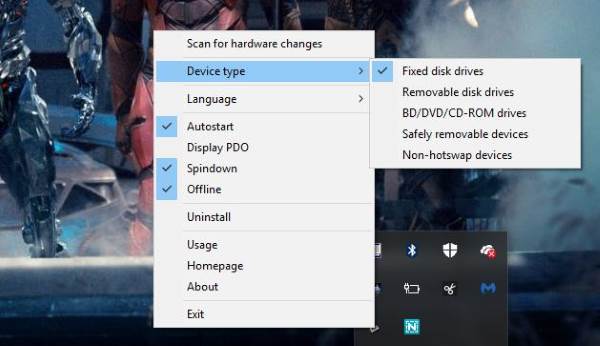
Al hacer clic con el botón derecho del ratón en el icono, aparece la posibilidad de escanear en busca de cambios en el hardware. Además, los usuarios pueden cambiar el tipo de dispositivo, el idioma e incluso desinstalar la herramienta Hot Swap si lo necesitan.
Si el usuario no desea programar el inicio automático de forma predeterminada, puede cambiarlo haciendo clic con el botón derecho del ratón en el icono. De hecho, Hot Swap no viene con una ventana ni nada de eso, se trata del icono y de lo que se puede hacer con él.
En general, nos gusta lo que Hot Swap tiene que ofrecer en términos de características y sus capacidades generales. Lo recomendamos para cualquier persona que esté interesada en el intercambio en caliente de su unidad de disco duro.
Descarga la herramienta Hot Swap ahora mismo, gratis desde el sitio web oficial.
Contenido Relacionado
[pt_view id=»1047b4eroy»]